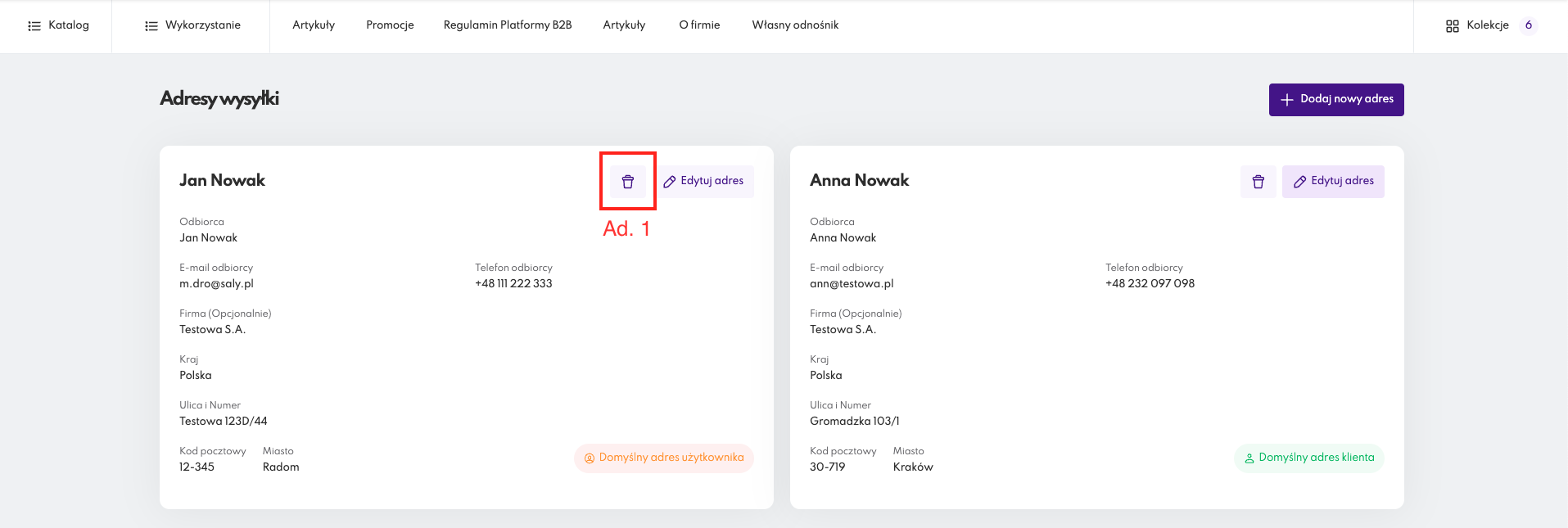10. Adresy wysyłki *
Wersja instrukcji: | Data publikacji: | Słowa kluczowe: |
|---|---|---|
1.0 Pierwsza wersja instrukcji. | 07.12.2021 | adresy, adresy wysyłki, moje konto, edycja, dodawanie, usunięcie, transport, wysyłka, wysłane, |
2.0 Druga wersja instrukcji. | 27.03.2023 | adresy, adresy wysyłki, moje konto, edycja, dodawanie, usunięcie, transport, wysyłka, wysłane, domyślny adres klienta, domyślny adres użytkownika, |
Spis treści:
1. Adresy wysyłki.
Aby sprawdzić lub edytować adresy wysyłki, naciśnij w menu przycisk Moje konto, a następnie z rozwiniętej listy wybierz pozycję Adresy wysyłki.
Na nowej podstronie wyświetlą Ci się kafelki z adresami wysyłki oraz danymi kontaktowymi.
Adres podany podczas rejestracji na platformie jest jednocześnie Domyślnym adresem wysyłki. Możesz go później edytować, zmienić, usunąć i dodać nowe adresy dostawy.
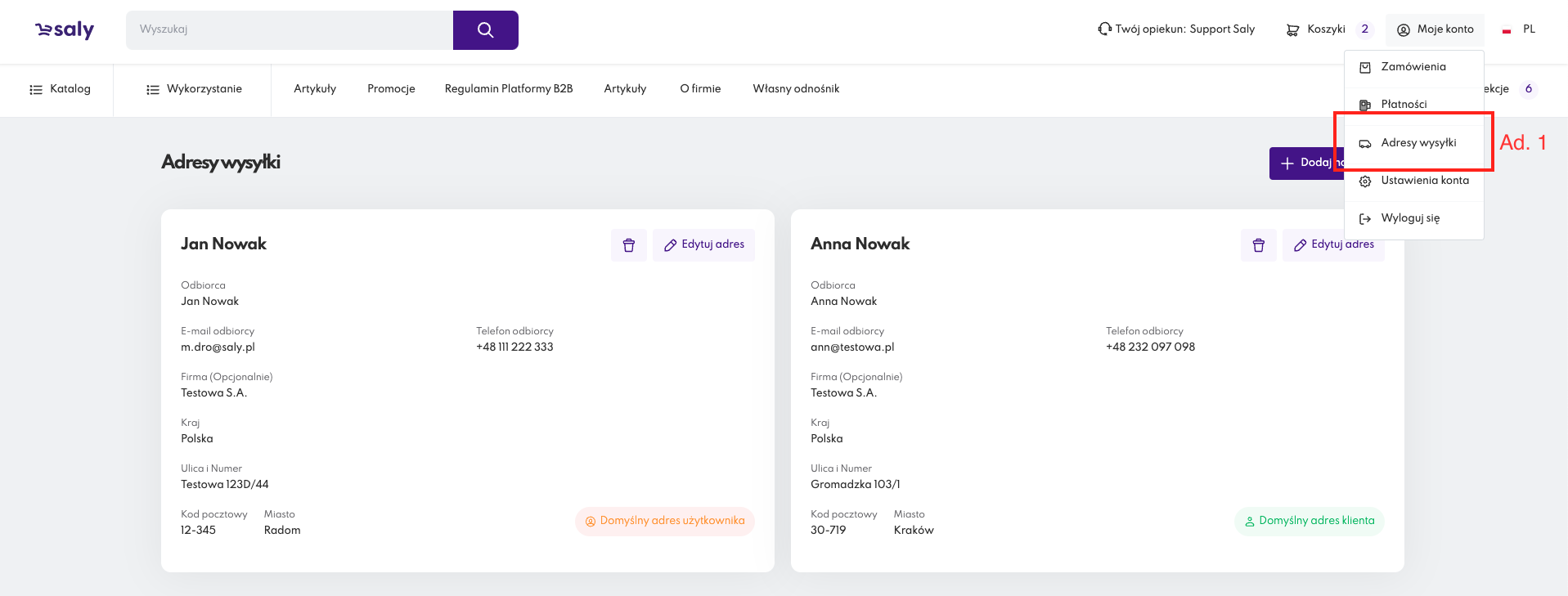
Widok 1. Zakładka “Adresy wysyłek“.
2. Dodawanie nowego adresu wysyłki.
Naciśnij przycisk Dodaj adres wysyłki, który znajduje się w prawym górnym rogu.
Wypełnij formularz, który pojawi się w nowo otwartym oknie i naciśnij przycisk Dodaj adres. UWAGA! Pola objęte walidacją (czerwona gwiazdka) mogą być różne i zależą od ustawień Administratora systemu.
Jeśli chcesz, by dodany adres był Adresem domyślnym dla Klienta lub Adresem domyślnym Użytkownika, zaznacz taką opcję w dolnej części formularza.

Widok 2. Okno dodawania nowego adresu wysyłki.
3. Edycja adresu wysyłki.
Naciśnij przycisk Edytuj adres, który znajduje się w prawym górnym rogu.
W nowo otwartym oknie dokonaj zmiany adresu, a następnie naciśnij przycisk Zapisz adres.
W tym miejscu możesz również ustawić adres jako Domyślny adres Klienta lub Domyślny adres Użytkownika – w tym celu zaznacz opcję znajdującą się na dole formularza.
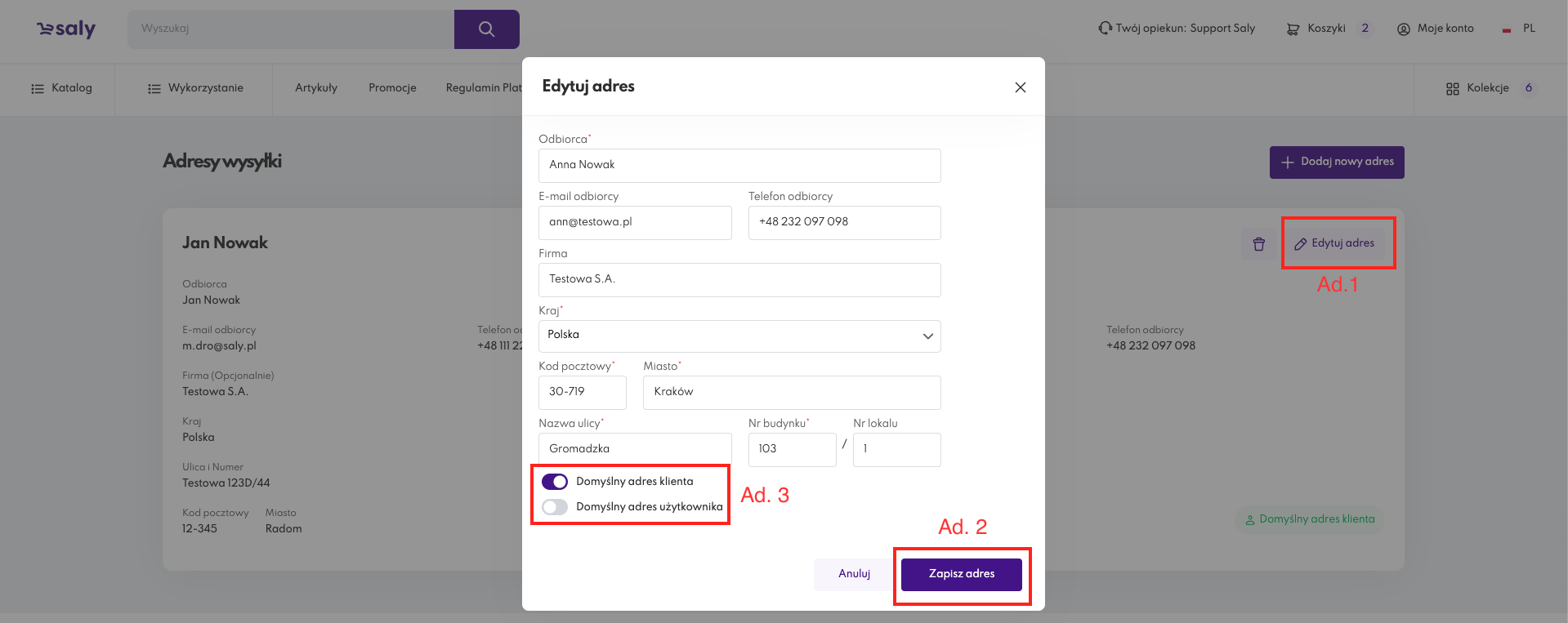
Widok 2. Okno edycji adresu wysyłki.
4. Usunięcie adresu wysyłki.
Aby usunąć adres z listy, naciśnij symbol kosza znajdujący się przy adresie.
W nowo otwartym oknie potwierdź operacją, naciskając przycisk Tak, usuń.
UWAGA! Adres wysyłki możesz również usunąć z poziomu dostaw – wtedy automatycznie zostanie on usunięty również na podstronie z adresami.